这篇文章总字数为:863 字,有 0 张图存于本站服务器
前言:
前几天在使用 VMware Workstation虚拟机时遇到了一个困难,困难演推:安装windows server2008 R2和Win7系统--->不能把电脑本机的文件拖拽到虚拟机系统内--->百度查原因是虚拟系统(2008或win7)没装VMware Tools--->在要安装VMware Tools的虚拟机上右键发现”安装VMware Tools“为灰色,不能被点击。经一次次百度实验--测试成功,留此笔记。
操作环境:
虚拟机版本:Workstation 16 Pro---16.0.0 build-16894299
虚拟系统:Windows server2008 R2 --64位 和 Windows7-- 64位
具体操作:
首先说下为什么虚拟机系统(2008或win7)右键安装VMware Tools“为灰色,不能被点击且虚拟系统--”计算机“中不能看到DVD驱动VMware Tools安装盘,因为虚拟机设置中DVD--ISO映像文件没有选对。
纠正流程:
第一步、虚拟系统(2008或win7)关机
第二步、在虚拟系统上右键虚拟机设置

第三步、选择CD/DVD---ISO映像路径:D:\Program Files (x86)\VMware\VMware Workstation\winPreVista.iso然后点确定

第四步、开启虚拟系统(2008或win7)
第五步、开机后在虚拟系统的“计算机”中可以看到DVD驱动VMware Tools安装盘(如果没有请重新查看第三步的设置中--设备状态--”已连接“是否勾选),打开--双击setup64.exe安装--按流程下一步然后重启。


意外情况:如果安装失败,恭喜你VMware Tools安装包版本太老了,下载一个新的,安装包在文章末尾。
下载好VMware Tools安装包,重新操作上面的纠正流程五个步骤,第三步ISO映像路径换成你下载好的VMware Tools安装包iso文件路径。




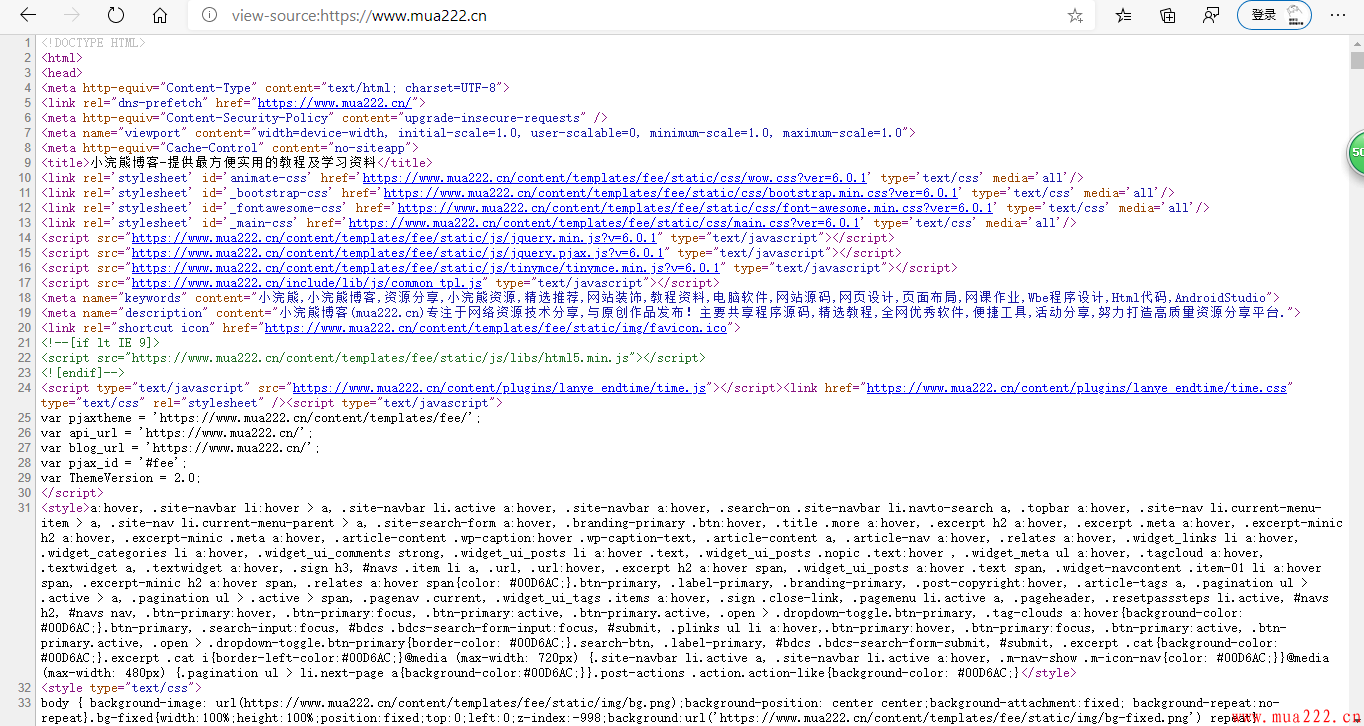
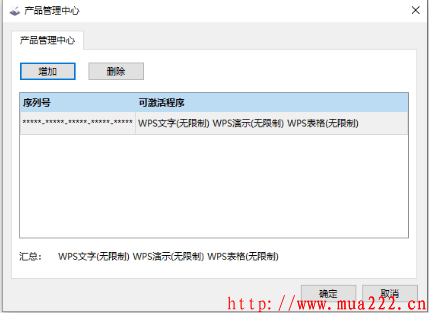
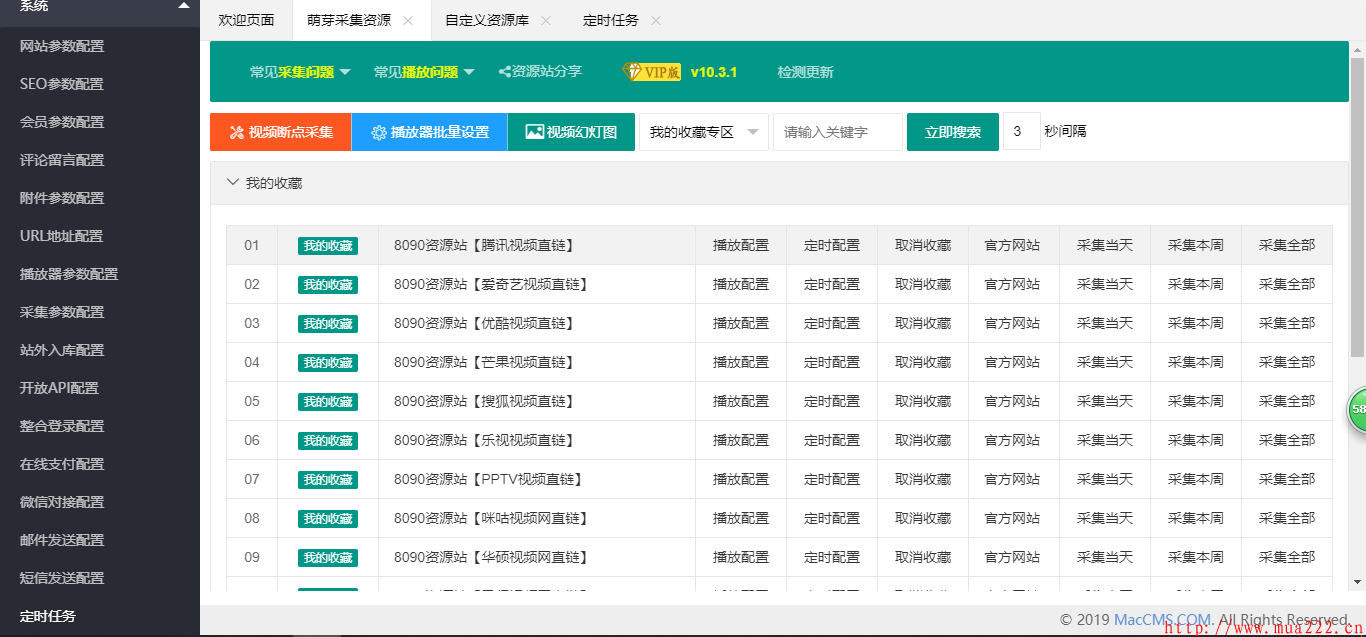

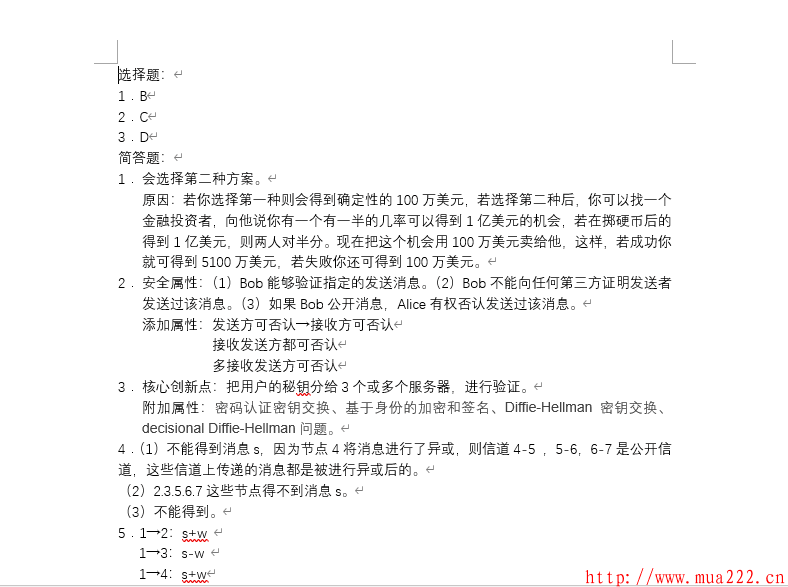

评论